La guida definitiva alla migrazione di WordPress: come migrare facilmente il tuo sito web
Pubblicato: 2023-04-27Benvenuto! Se sei arrivato a questo post, è probabile che tu stia pensando di migrare il tuo sito Web WordPress da un host a un altro o da un dominio a un altro.
Spostare un sito Web WordPress su un nuovo host Web può essere complicato, soprattutto se non sei esperto di tecnologia. Ma non temere!
In questa guida completa, ti guideremo attraverso tutti i passaggi per migrare facilmente il tuo sito Web WordPress. Dalla creazione di un backup del tuo sito Web al trasferimento di file e database, ti abbiamo coperto.
Quindi prendi una tazza di caffè, siediti e cominciamo!
Cos'è la migrazione di WordPress?
Prima di approfondire, discutiamo innanzitutto di cosa sia esattamente la migrazione di WordPress.
La migrazione di WordPress è il processo di spostamento del tuo sito Web WordPress da un servizio di hosting o da un nome di dominio a un altro. La migrazione in genere comporta lo spostamento dei file, del database e delle impostazioni del sito Web dal vecchio host a quello nuovo.
Sembra troppo tecnico? Mi spiego in termini semplici.
Immagina che il tuo sito Web WordPress sia come una casa sull'albero che hai costruito nel tuo giardino. Ora vuoi spostare la tua casa sull'albero in una parte diversa del tuo giardino.
È come la migrazione di WordPress: sposta il tuo sito web da un posto all'altro.
Ma il trasferimento di un sito Web può essere complicato, a differenza dello spostamento di una casa sull'albero. Devi assicurarti che tutto nella tua casa sull'albero (o sito Web) venga spostato nella nuova posizione in modo appropriato, da tutte le immagini al testo e persino al design della casa sull'albero.
L'articolo continua di seguito
Quando sposti un sito web, devi assicurarti di non lasciare nulla dietro e che tutto appaia e funzioni come prima.
Quindi, in poche parole, la migrazione di WordPress sta spostando il tuo sito Web da un posto all'altro, come spostare una casa sull'albero, ma con un sacco di cose tecniche per garantire che tutto rimanga perfetto.
A questo punto, è anche importante capire che la migrazione del sito web non avviene necessariamente da un host all'altro. Il processo di migrazione può includere quanto segue:
- Pushing di un sito Web WordPress da un server locale a un host live.
- Trasferimento di un sito Web WordPress su un nuovo dominio.
- Spostamento di un sito Web WordPress da un sottodominio a un dominio di primo livello.
- Migrazione dall'hosting gestito all'hosting condiviso o self-hosting.
Ragioni comuni per la migrazione di WordPress
Ora probabilmente ti starai chiedendo se il processo di migrazione di WordPress sia così rischioso e dispendioso in termini di tempo, allora perché hai bisogno di migrare i tuoi siti web?
Alcuni dei motivi più comuni sono:
- Preoccupazioni per la privacy e la sicurezza: WordPress è un popolare CMS con una quota di mercato del 63,5%. Sfortunatamente, questa popolarità rende i siti Web WordPress un bersaglio frequente per hacker e violazioni della sicurezza.
Per proteggere il tuo sito Web da hacker e spammer, potrebbe essere necessario migrare i tuoi siti WordPress su provider di hosting più sicuri che offrono migliori funzionalità di sicurezza.
- Problema di prestazioni: se riscontri velocità di caricamento lente, tempi di inattività frequenti o altri problemi di prestazioni, potrebbe essere necessario migrare il tuo sito Web su un host che offra prestazioni migliori e tempi di caricamento più rapidi.
- Hosting conveniente: l'hosting di siti Web WordPress può essere costoso a seconda del traffico e dell'utilizzo delle risorse.
Puoi ridurre il costo dell'hosting passando a un provider di hosting più economico che offre gli stessi servizi a un prezzo accessibile.
- Cambiamento delle esigenze aziendali: le esigenze del tuo sito Web possono cambiare man mano che le tue attività crescono ed evolvono.
E potresti dover migrare il tuo sito Web WordPress su un nuovo host che offre funzionalità migliori in base alle esigenze e ai requisiti della tua azienda, come funzionalità di e-commerce o migliore scalabilità.
- Modifica del nome di dominio: la modifica del dominio è un altro motivo fondamentale per la migrazione del sito.
Il nome di dominio è come l'indirizzo fisico/permanente del tuo sito Web e se hai intenzione di modificare o aggiornare il nome di dominio del tuo sito Web esistente, devi migrare il tuo sito Web WordPress con un nuovo nome di dominio.
Pianificazione pre-migrazione
È importante eseguire e pianificare attentamente la migrazione per evitare tempi di inattività o perdita di dati e per garantire che il tuo sito Web rimanga disponibile per il tuo pubblico durante e dopo la migrazione.
L'articolo continua di seguito
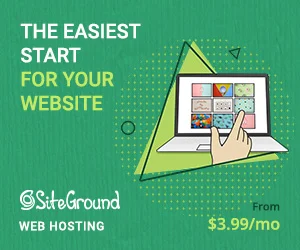
Inoltre, la migrazione può avere un impatto sulla SEO del tuo sito Web, quindi è fondamentale considerare eventuali potenziali implicazioni per il posizionamento nei motori di ricerca e adottare misure per mitigare eventuali effetti negativi.
Tutto sommato, la migrazione di un sito Web WordPress è un compito arduo. Tuttavia, può essere fatto con facilità con una corretta pianificazione ed esecuzione.
Abbiamo curato una lista di controllo pre-migrazione. Ti consigliamo di leggerlo prima di iniziare il processo di migrazione per garantire una transizione fluida dei contenuti del tuo sito web.
✅ Fai un backup del tuo sito web
Il primo e più importante passo è creare un backup completo del tuo sito web, inclusi file e database. Se qualcosa va storto durante la migrazione, questo backup sarà un'opzione di fallback.
✅Controlla il nuovo ambiente di hosting
Prima di migrare il tuo sito web, assicurati che il nuovo ambiente di hosting sia configurato correttamente e soddisfi tutti i requisiti per l'esecuzione di WordPress.
Verifica che la versione PHP sia compatibile, che le impostazioni del database siano corrette e che il piano di hosting offra risorse sufficienti.
✅Disattiva cache, firewall o plug-in di reindirizzamento
La memorizzazione nella cache, il firewall o i plug-in di reindirizzamento possono influire sul processo di migrazione, quindi per una migrazione senza intoppi è meglio disattivare questi plug-in. Puoi riattivarli una volta completato il processo di migrazione.
✅Aggiorna WordPress, plugin e temi
Assicurati di eseguire l'ultima versione di WordPress, insieme a tutti i plugin e i temi sul vecchio sito. L'aggiornamento di questi elementi assicura che il processo di migrazione proceda più agevolmente.
✅Abilita la modalità di manutenzione
Per garantire che qualsiasi utente sul tuo sito non apporti modifiche durante il processo di migrazione, puoi abilitare la modalità di manutenzione sul tuo sito. Esistono molti plug-in dedicati alla modalità di manutenzione di WordPress che puoi utilizzare sul tuo sito web.
✅Scegli il momento giusto
La migrazione del sito web a volte può influire sulle prestazioni del tuo sito. Dovresti pianificare la tua migrazione durante il minor traffico sul tuo sito web in modo che non ostacoli l'esperienza dei tuoi utenti. Puoi analizzare il traffico del tuo sito web utilizzando Google Analytics.
L'articolo continua di seguito
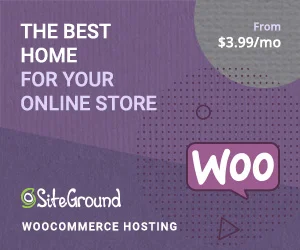
✅Aggiorna i tuoi record DNS
Una volta completata la migrazione, dovrai aggiornare i tuoi record DNS in modo che puntino al nuovo server. La propagazione può richiedere fino a 48 ore, quindi è meglio farlo in anticipo.
Come migrare il tuo sito Web WordPress: 3 metodi
Esistono tre metodi principali per migrare il tuo sito Web WordPress:
- Lascia che il tuo host esegua la migrazione del sito WordPress per te
- Migra il tuo sito WordPress con un plugin (automaticamente)
- Migra manualmente il tuo sito Web WordPress
Metodo 1: lascia che il tuo host esegua la migrazione del sito WordPress per te
Molte società di web hosting, come SiteGround e Kinsta, offrono servizi di hosting gestito, inclusa la migrazione del sito web.
O eseguono automaticamente una migrazione gratuita per te o offrono un plug-in che puoi utilizzare per completare il processo di migrazione.
Tutto quello che devi fare è selezionare un provider di hosting WordPress gestito affidabile e seguire le loro istruzioni per migrare il tuo sito web.
Questo è un metodo senza problemi che puoi utilizzare per migrare il tuo sito Web WordPress.
Metodo 2: migra il tuo sito WordPress con un plug-in (automaticamente)
Puoi automatizzare il processo di migrazione utilizzando il plug-in di migrazione WordPress dedicato. Devi fare è:
- Scegli un plugin di migrazione affidabile, come All-in-One WP Migration, Migrate Guru o Duplicator
- Installa e attiva il plugin di migrazione sul tuo attuale sito web
- Segui le istruzioni del plug-in per migrare il tuo sito web al nuovo host web
Vediamo come puoi migrare il tuo sito Web WordPress utilizzando la migrazione WP All-in-One.
Passaggio 1: installa e attiva il plug-in di migrazione WP All-in-One
Accedi al tuo sito Web WordPress, vai alla pagina dei plug-in e cerca "Migrazione WP all-in-one".
Una volta visualizzato il plug-in, fai clic sul pulsante Installa ora e quindi su Attiva.
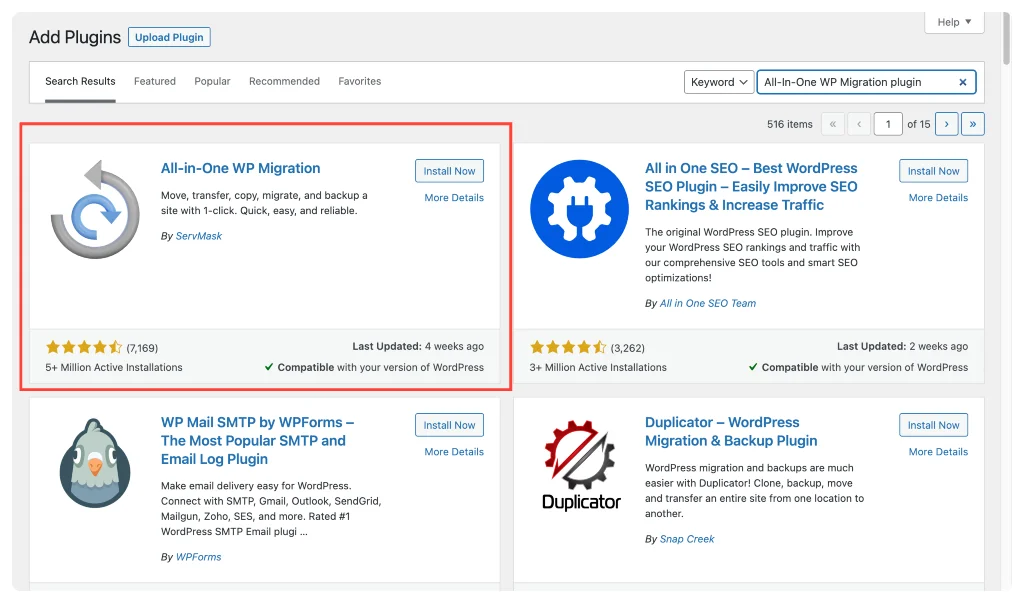
Passaggio 2: esporta il tuo sito
Una volta completata l'installazione del plug-in, è necessario esportare il sito Web WordPress utilizzando la migrazione WP All-In-One.

Per farlo, vai alla dashboard di WordPress e fai clic su Migrazione WP All-In-One >> Esporta.
Questo ti porterà alla pagina delle impostazioni di esportazione di All-In-One WP Migration.
Fare clic su Opzioni avanzate. Puoi scegliere quali contenuti multimediali, plug-in e database non desideri esportare.
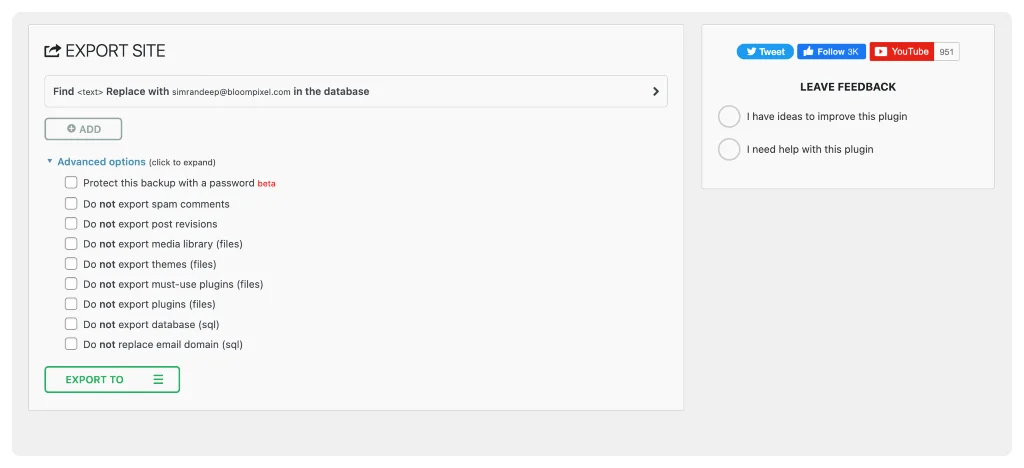
Scorri la pagina e vedrai una casella verde che include le opzioni per l'esportazione. Poiché stiamo utilizzando la versione Lite di All-In-One WP Migration, possiamo solo esportare il contenuto del nostro sito Web in file.
Fare clic sul pulsante ESPORTA IN per eseguire il processo.
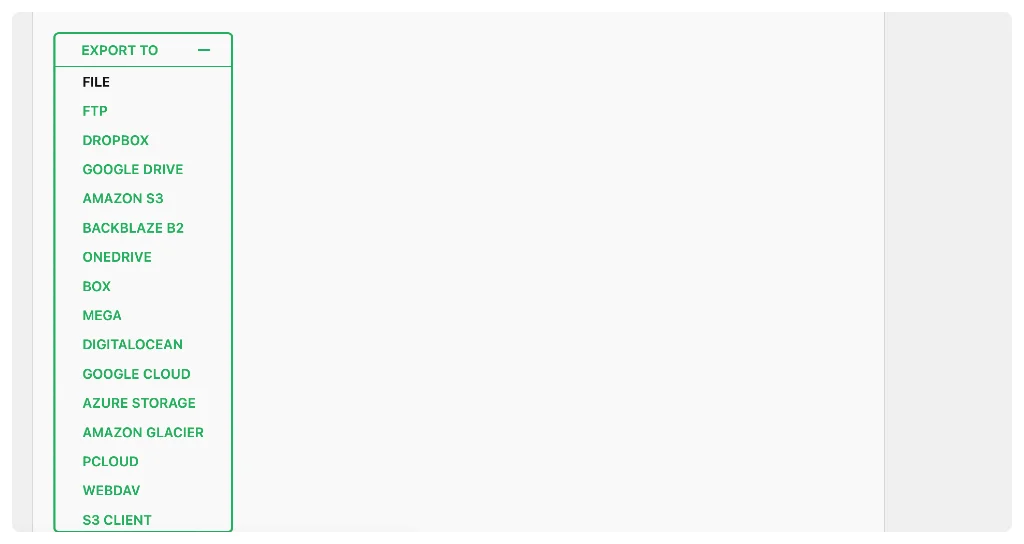
Passaggio 3: importa il tuo sito
Una volta che hai il tuo file esportato, è il momento di migrare il tuo sito. Il processo rimane lo stesso se il tuo sito viene spostato da un host a un altro o da un sito di produzione locale a un nuovo server.
Quando configuri il tuo nuovo sito Web, devi installare nuovamente il plug-in di migrazione WP All-In-One.
Quindi vai su Migrazione WP All-In-One >> Importa.
Fare clic sul pulsante "Importa da" e selezionare il file scaricato. Non appena aggiungi il file, inizia il processo di migrazione.
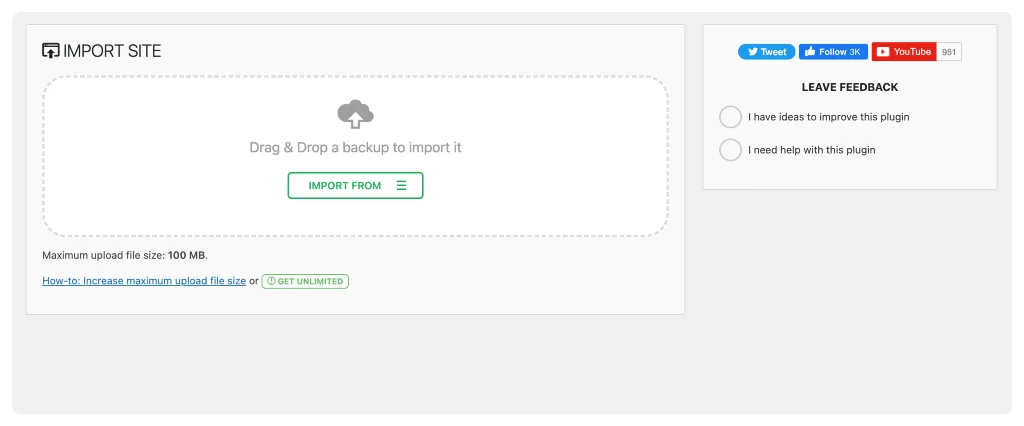
E in questo modo, puoi semplicemente migrare il tuo sito Web WordPress utilizzando un plug-in.
Metodo 3: migra manualmente il tuo sito Web WordPress
La migrazione manuale comporta l'esportazione del database, la copia dei file e l'aggiornamento dei record DNS. Questo metodo richiede più tempo ma offre un maggiore controllo sul processo di migrazione.
Impariamo come migrare manualmente il tuo sito Web WordPress.
Passaggio 1: crea un backup dei file del tuo sito WordPress esistente
Prima di migrare manualmente il tuo sito, devi creare un backup dei file del tuo sito Web WordPress esistente.
Per accedere ai file del tuo sito web, hai bisogno di un client SFTP/FTP. Puoi utilizzare software come FileZilla o Cyberduck per connetterti al server del tuo sito.
Per questo, avrai bisogno delle tue credenziali FTP, che puoi ottenere dal tuo host web.
Dopo esserti connesso al tuo server tramite FTP, individua la directory principale del tuo sito. Qui è dove troverai tutti i file e le cartelle del tuo sito web.
Di solito è public_html; fare clic con il tasto destro sulla cartella principale e selezionare Download.
Dai un'occhiata al nostro tutorial dettagliato su Guida all'accesso FTP di WordPress
Passaggio 2: esporta il tuo database
Dopo aver copiato tutti i file del tuo sito web, avrai bisogno del tuo database WordPress.
Per accedere al tuo database, ti verrà richiesto di accedere al tuo account di web hosting o cPanel e individuare una sezione chiamata Database.
Nella cartella Database, fai clic sull'opzione phpMyAdmin e scegli l'opzione Esporta .
Questo scaricherà una copia in formato SQL del database del sito.
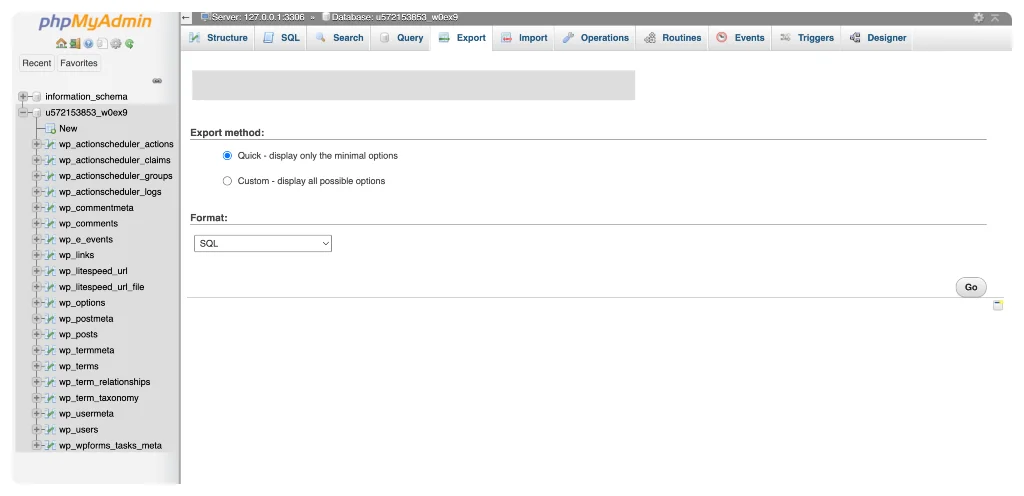
Passaggio 3: creare un nuovo database
Successivamente, è necessario creare un nuovo database sull'host Web a cui si sta eseguendo la migrazione.
Per creare un nuovo database vuoto, vai su Database MySQL nel cPanel, inserisci un nome adatto per il nuovo database e fai clic su Crea database.
Passaggio 4: Carica i tuoi file WordPress sul tuo nuovo account di hosting
Dopo aver ottenuto i tuoi file e database, devi caricare i tuoi file WordPress sul tuo nuovo account di hosting. Puoi farlo utilizzando un client FTP come FileZilla.
Collega il tuo sito al client FTP, vai alla cartella principale e seleziona l'opzione Carica .
Ora seleziona i file che hai scaricato.
Passaggio 5: aggiorna il file di configurazione di WordPress
Una volta terminata l'importazione/esportazione dei file, è necessario aggiornare il file di configurazione di WordPress per connettersi al nuovo database sul nuovo account di hosting.
Puoi modificare il file wp-config.php nella directory di installazione di WordPress.
Aggiorna il nome del database, il nome utente, la password e il nome host in modo che corrispondano al nuovo database sul tuo nuovo account di hosting.
Passaggio 6: configura i tuoi server dei nomi di dominio
Se stai spostando il tuo nome di dominio su un nuovo account di hosting, devi aggiornare i tuoi server dei nomi di dominio in modo che puntino al tuo nuovo account di hosting.
Questo può essere fatto accedendo al pannello di controllo del tuo registrar di dominio e aggiornando i record DNS.
Passaggio 7: prova il tuo sito WordPress
Dopo aver completato tutti i passaggi, testa il tuo sito WordPress per assicurarti che tutto funzioni correttamente.
Confronto tra metodi di migrazione WordPress manuali e automatizzati
Come discusso sopra, puoi migrare il tuo sito WordPress su un nuovo host manualmente o tramite metodi automatizzati.
Ogni metodo ha pro e contro; il modo migliore dipende dalle tue esigenze, capacità tecniche e preferenze.
Se hai ancora bisogno di chiarimenti, quale metodo di migrazione si adatta meglio al tuo sito web? Ecco un confronto tra metodi di migrazione WordPress manuali e automatizzati:
Vantaggi e svantaggi della migrazione manuale
| Professionisti della migrazione manuale | Migrazione manuale Contro |
| Offre un maggiore controllo sul processo di migrazione | Richiede competenze tecniche e conoscenza di WordPress |
| Non richiede plug-in di migrazione dedicati o strumenti di terze parti | Richiedono molto tempo, soprattutto per i siti web più grandi |
| Conveniente rispetto ai metodi di migrazione automatizzati | Soggetto a errori umani, che possono causare perdite di dati o tempi di inattività del sito web |
| Una buona opzione per i siti web più piccoli | Non offre funzionalità come l'aggiornamento automatico degli URL o i backup |
Vantaggi e svantaggi della migrazione automatizzata
| Professionisti della migrazione automatizzata | Migrazione automatizzata Contro |
| Più veloce ed efficiente | Più costoso dei metodi di migrazione manuale, soprattutto per i siti web più grandi o quelli con strutture complesse |
| Richiede poche conoscenze tecniche e può essere fatto con pochi clic | Meno flessibile rispetto ai metodi di migrazione manuale, soprattutto quando si tratta di personalizzazioni o esigenze specifiche |
| Offre funzionalità come l'aggiornamento automatico degli URL, i backup e i test | Soggetto a errori o conflitti con plugin o temi |
| Una buona opzione per siti web più grandi o con strutture complesse | Richiede strumenti o servizi di terze parti affidabili |
La scelta tra metodi di migrazione WordPress manuali e automatizzati dipende dalle tue esigenze e preferenze.
La migrazione manuale può essere la strada da percorrere se sei tecnicamente valido e desideri un maggiore controllo sul processo, mentre la migrazione automatizzata potrebbe essere migliore se desideri un processo di migrazione più rapido ed efficiente e sei disposto a pagare per questo.
Lista di controllo post-migrazione
Dopo aver migrato il tuo sito Web WordPress, è essenziale seguire un elenco di controllo post-migrazione per garantire che tutto funzioni correttamente.
✅ Testare il sito Web migrato: testare il nuovo sito Web per assicurarsi che tutto funzioni correttamente.
✅ Aggiorna i record DNS: aggiorna i tuoi record DNS in modo che puntino al nuovo host web.
✅ Reindirizza i vecchi URL: reindirizza i vecchi URL al nuovo sito Web per evitare collegamenti interrotti.
✅ Aggiorna tutti i plugin e i temi: aggiorna tutti i plugin e i temi alle versioni più recenti.
✅ Configura sicurezza e backup: configura sicurezza e backup per il nuovo sito web.
Risoluzione dei problemi comuni di migrazione di WordPress
A volte, le cose possono andare diversamente da quanto pianificato durante il processo di migrazione. Ecco alcuni problemi comuni che potresti riscontrare e come risolverli:
- Problema: il sito Web non si carica dopo la migrazione.
Soluzione: controllare i record DNS e le autorizzazioni dei file.
- Problema: collegamenti interrotti o immagini mancanti.
Soluzione: aggiorna i tuoi URL e controlla i percorsi dei file.
- Problema: errori di connessione al database.
Soluzione : controllare le credenziali del database e le impostazioni del server.
- Problema: autorizzazioni file errate.
Soluzione: definire le autorizzazioni file corrette per file e cartelle.
Concludendo: come migrare facilmente il tuo sito Web WordPress
E il gioco è fatto; seguire la nostra guida definitiva può garantire una migrazione di WordPress corretta e senza intoppi.
Tuttavia, è importante notare che ogni migrazione è univoca e potrebbe richiedere ulteriori passaggi o considerazioni. È sempre consigliabile consultare un esperto o seguire una guida completa alla migrazione per il proprio scenario specifico.
Saremo lieti di assistervi se avete domande o avete bisogno di maggiori informazioni.
